利用者のページの使い方
もくじ
利用者のページを見るためには、利用券番号とパスワードが必要です。利用者個人の貸出状況・予約状況の照会、パスワードの変更やメールアドレスの登録・変更ができます。
1.ログインする
ログイン方法には2つの方法があります。
1.トップページの「利用者のページ」からログインする
2.検索画面などの右上にある『ログイン』ボタンからログインする
ここでは、2番の方法でログインします。
1.検索画面などの右上にある『ログイン』ボタンを押します。

2.ログイン認証画面が表示されます。
利用券番号とパスワードを入力し、『送信』ボタンを押してください。
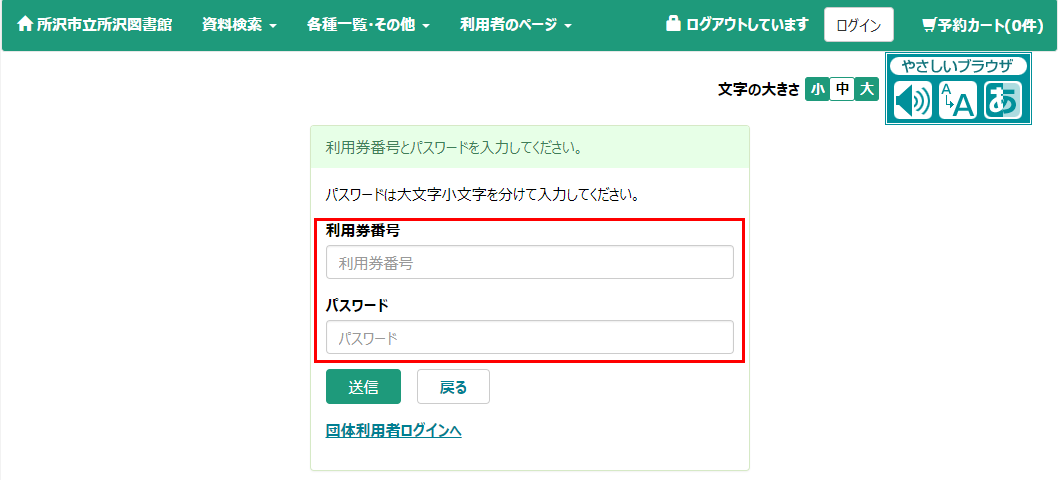
3.ログイン中の表示に切り替わり、右上には『ログアウト』ボタンが表示されます。

ログイン状態は、『ログアウト』ボタンを押すまでの間、あるいはブラウザを閉じるまでの間、保持され続けます。
また、利用者認証が必要なページに一定期間アクセスしていなかった場合、タイムアウトとなり自動的にログアウト状態となります。(タイムアウトの時間は1時間となっています。)
※「パスワードが登録されていません」というメッセージが表示されてしまう場合は、入力した利用券番号に対してパスワードが登録されていません。 図書館のカウンターでパスワードを発行してください。 発行には本人確認のできる身分証(免許証・保険証など)が必要です。
2.貸出・予約照会
貸出・予約照会画面では、個人の貸出状況・予約状況を見ることができます。また、貸出期間の延長、ブックリストの確認、予約の取消ができます。
2-1 画面の見方
(1)【貸出状況】
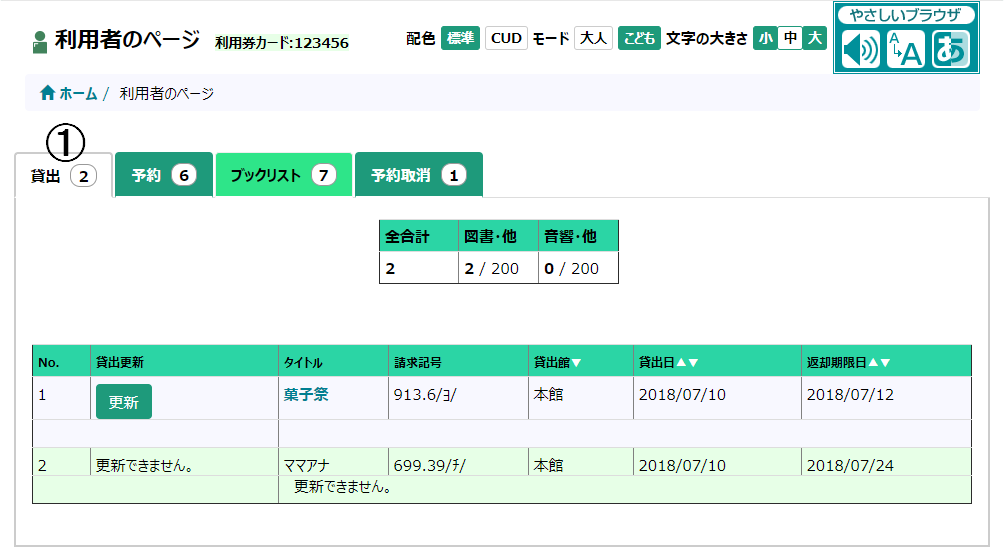
- 貸出更新欄の「更新」ボタンを押すと、返却期限日が更新されます。
- 更新は一回のみできます。ただし返却期限日を過ぎた資料、次に予約のある資料は更新できません。
- コンビニ等受取りの資料は、貸出処理をしてコンビニ等に配送します。「貸出日」の午後から受け取ることができます。受取期限は貸出日を含めて7日間です。
(2)【予約状況】
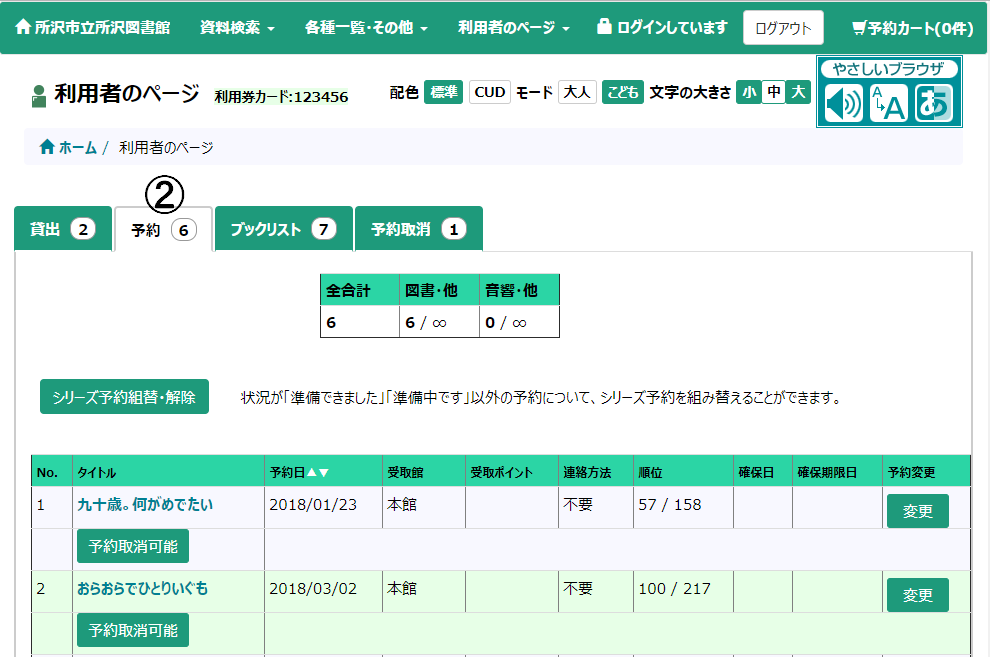
現在予約している資料の一覧が表示されます。
- 貸出ができる資料の場合は、状況欄に「準備できました」と表示されます。「確保日」から一週間以内に取りに来てください。 電話連絡のかたは連絡のあった日から一週間以内です。 いずれも一週間を過ぎますとキャンセルになりますので、お気をつけください。
- 資料が返却され、貸出する準備をしている途中の資料の場合は、状況欄に「準備中です」と表示されます。
- 予約待ち資料の場合は、状況欄に予約取消可能ボタンが表示され、予約の取り消しや受取館・連絡方法の変更ができます。 (※準備中の資料は変更ができません。)
- 所沢図書館に所蔵のない資料は、予約を受け付けてからデータに反映されるまで時間がかかることがあります。
(3)【ブックリスト】
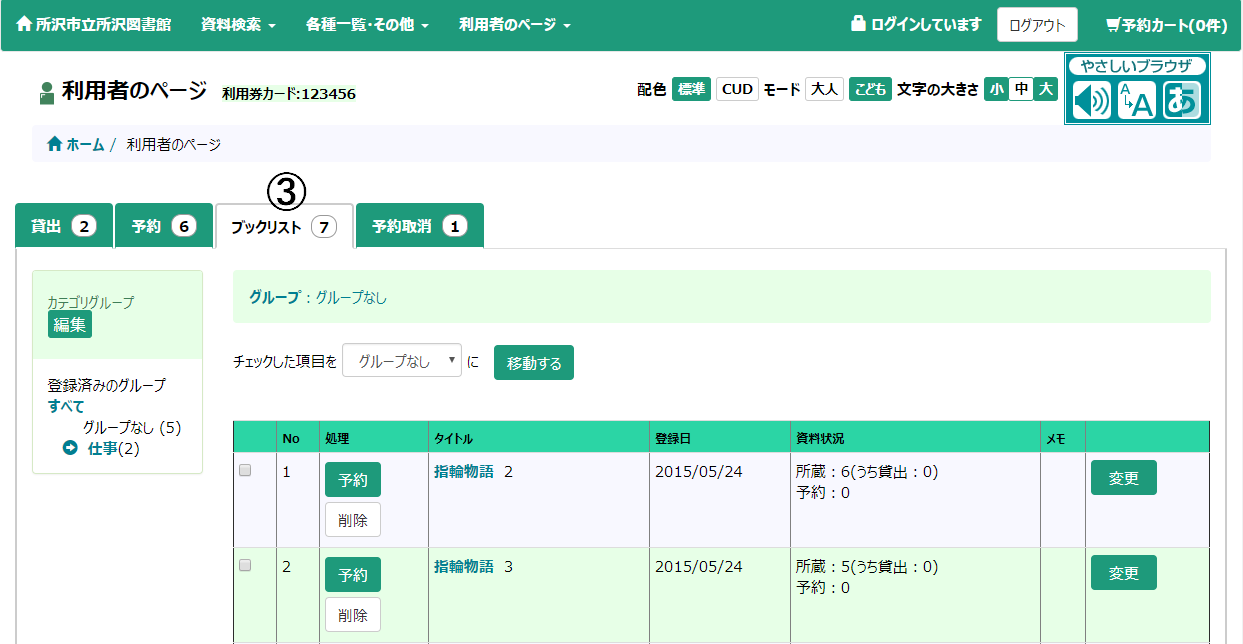
現在ブックリストとして登録してある資料の一覧が表示されます。
- 今度読みたい本や気になる資料、今度予約したい資料などをデータとして残しておくことができます。
- ブックリストに登録してあるデータから予約することもできます。
(4)【予約取消】
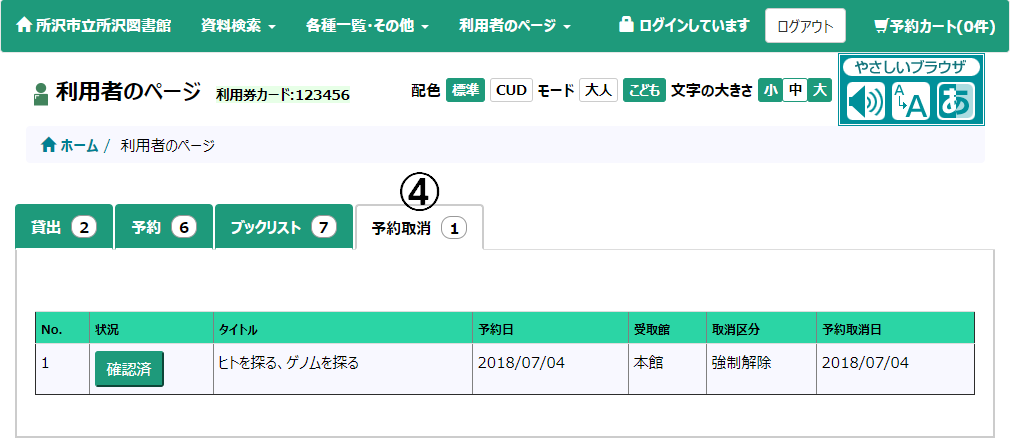
取消した予約データや、取り置き期限を過ぎた予約データの一覧が表示されます。
『確認済』ボタンを押すと、データは完全に削除されます。
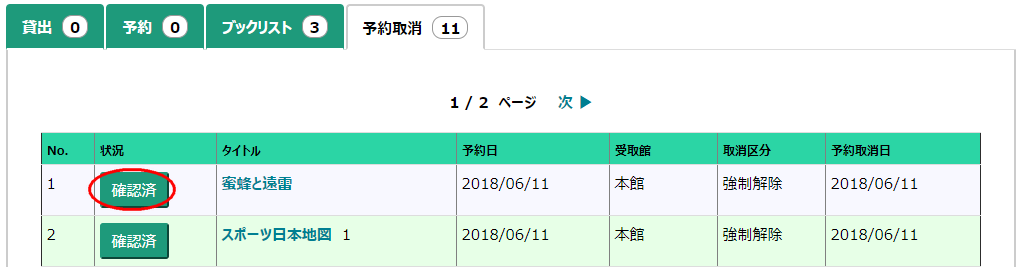
※取消区分の見方
- 『取置期間経過』
- 「確保日」から一週間、あるいは電話連絡の日から一週間の取置き期限を過ぎてキャンセルになったもの。
- 『強制解除』
- 利用者の方のお申し出などにより図書館側で削除したもの。
- 『不明資料』
- 資料が不明資料となり、ご用意ができなくなったもの。
- 『空欄』
- 利用者の方がご自分でキャンセルしたもの。
2-2 返却期限日を更新する(貸出期間延長)
『更新』ボタンを押します。
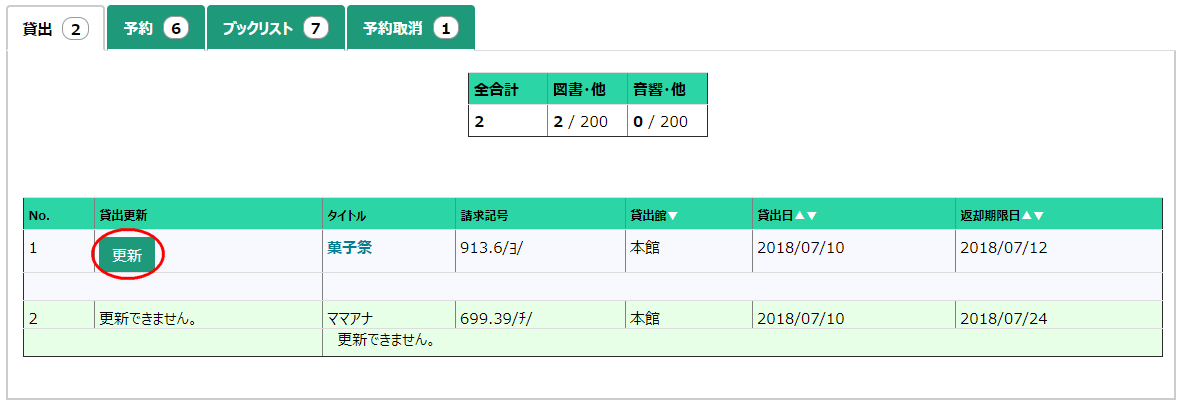
- 貸出日の翌日から処理できます。
- 更新日から2週間後に返却期限が延長されます。
- 更新は、1回のみできます。ただし、返却期限日を過ぎると更新できません。
- 次に予約待ちの方がいる資料は、更新できません。
- 今度読みたい本や気になる資料、今度予約したい資料などをデータとして残しておくことができます。
- ブックリストに登録してあるデータから予約することもできます。
2-2 返却期限日を更新する(貸出期間延長)
上下巻やシリーズものなどを一括で予約するシリーズ予約の順番の組み替えや解除、資料の追加ができます。
「シリーズ予約組替・解除」ボタンを押します。
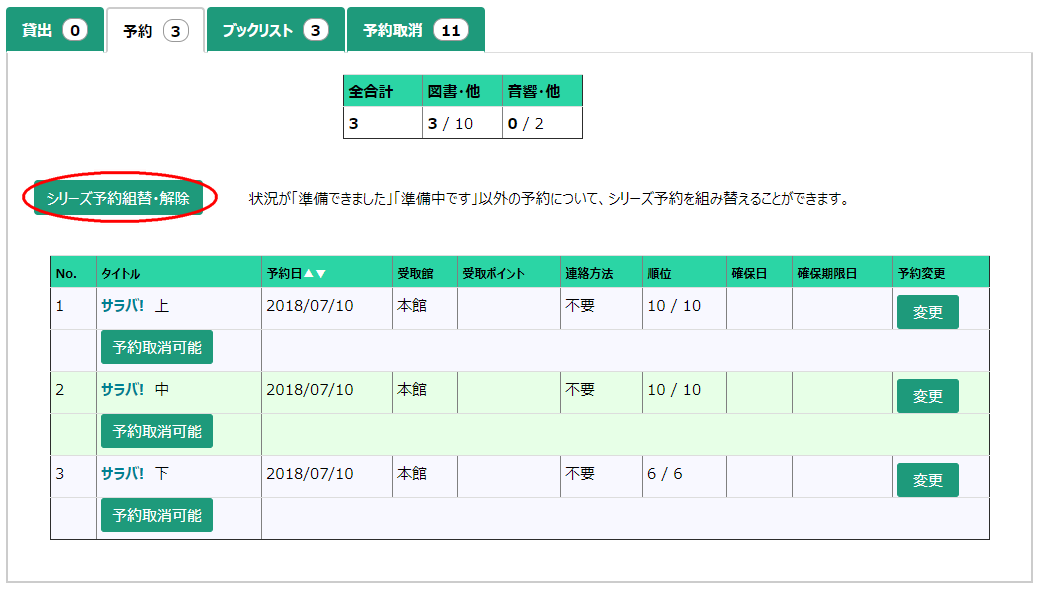
2-4 予約を取り消す
『予約取消可能』ボタンを押します。
「予約取消確認画面」が表示され、『取消する』ボタンを押します。
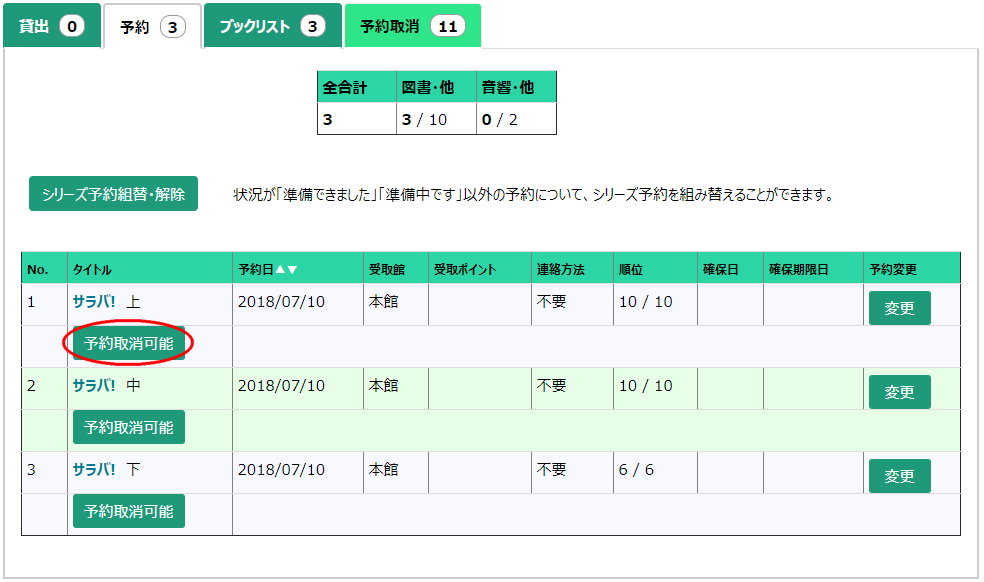
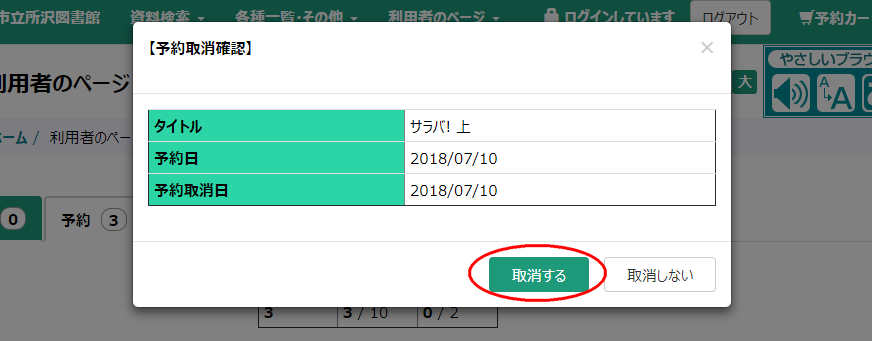
「予約を取消しました」というメッセージが表示され、【予約取消】の一覧に、取り消した予約の内容が表示されます。
2-5 受取館や連絡方法を変更する
変更したい予約資料の『変更』ボタンを押します。
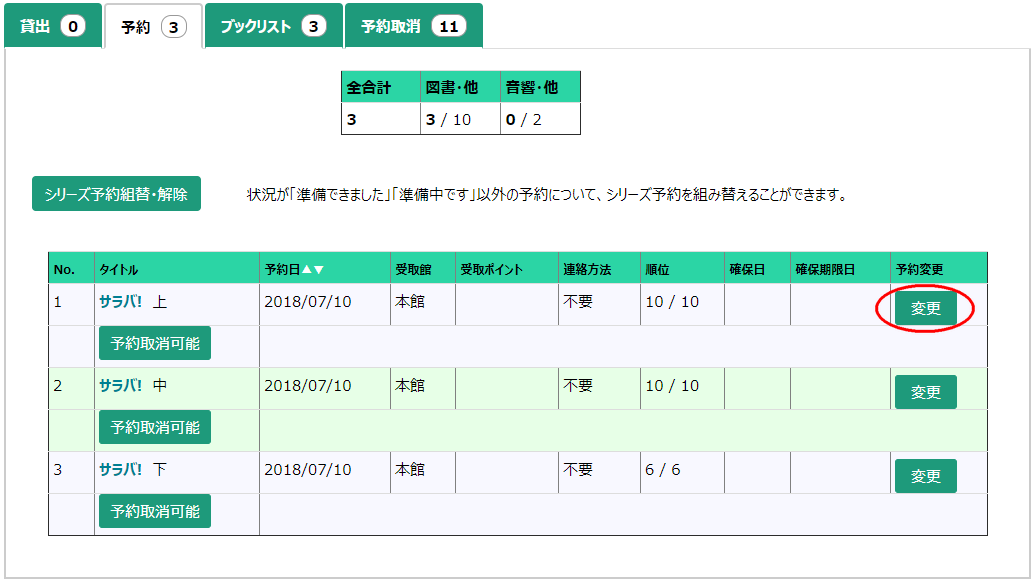
「予約変更確認」画面が表示されます。
受取館や連絡方法など、変更したい箇所を変更して、『更新する』ボタンを押します。
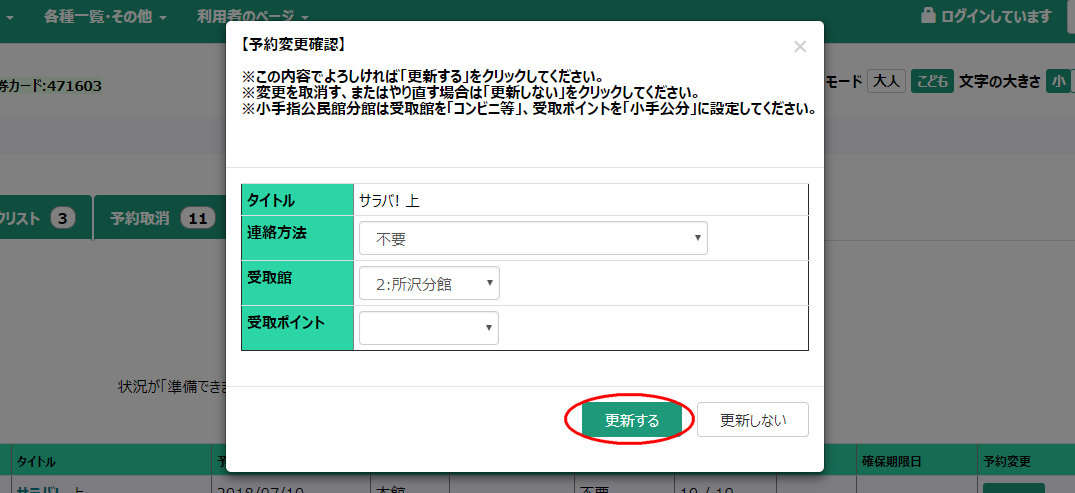
受取場所をコンビニ等へ変更するときは、「受取館」を「コンビニ等」にして、「受取ポイント」で希望する店舗を選んでください。
またコンビニ等から図書館へ変更するときは、「受取ポイント」を空欄にしてください。
コンビニ等の店舗名は略称になっています。ファミリーマート→FM ミニストップ→MS 小手指公民館分館→小手公分
3.パスワード変更
パスワード変更画面では、個人のパスワードを変更することができます。
現在のパスワードと新しいパスワード(2回)を入力し、『変更』ボタンを押します。
消ができます。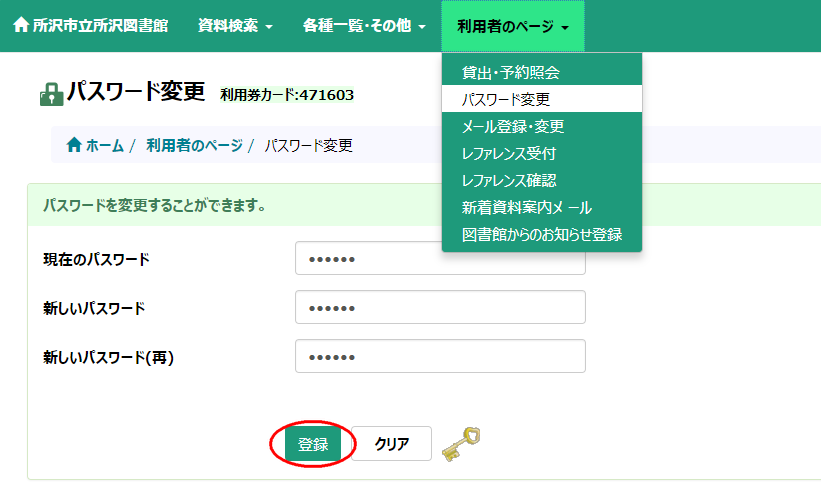
「新しいパスワードに変更しました。」というメッセージが表示されれば、変更完了です。
利用券番号とパスワードを入力し、『送信』ボタンを押してください。

*新しいパスワードは半角英数文字で、6~14文字で入力してください。
*パスワードを忘れた方は再発行になります。本人確認のできる身分証(保険証・免許証)を持って、図書館までお越しください。
*「新しいパスワード(再)に誤りがあります。」というメッセージが表示されてしまう場合は、「新しいパスワード」の欄に入力したものと、「新しいパスワード(再)」の欄に入力したものが異なっています。 両方の欄に同じパスワードを入力してください。
4.メール登録・変更
メール登録・変更画面では、メールアドレスの新規登録と、既に登録されているメールアドレスを変更することができます。
メールアドレスを2回入力し、『登録・変更』ボタンを押します。
